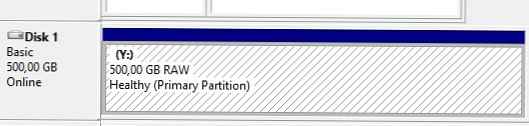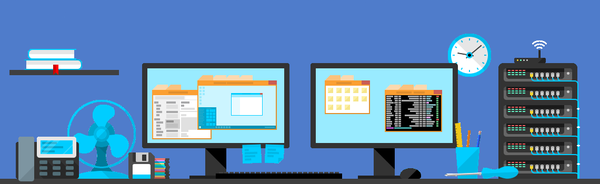
Ideja s nekoliko kartica u jednom prozoru aplikacije, posuđena od preglednika, nije u potpunosti implementirana u Windows, ali je moguća zahvaljujući zasebnom softveru treće strane. Dakle, kartice, poput preglednika Chrome u programu Windows Explorer, organizirane su uvođenjem programa Clover u sustav. A instaliranjem uslužnog programa Office Tab, na zasebnim karticama možete raditi s različitim dokumentima nekih Microsoft Office aplikacija. Program TidyTabs rez je iznad i Clover i Office Tab-a, jer je to univerzalno rješenje za Windows. TidyTabs vam omogućuje rad s nekoliko kartica u prozorima većine funkcionalnosti radne površine sustava
kako full-time, tako i trećih programa.

TidyTabs postoji u besplatnoj ograničenoj verziji besplatnog i plaćenog profesionalca (9 dolara). U besplatnoj verziji možete raditi s ne više od tri kartice u jednom prozoru, kartice se ne mogu preimenovati i premjestiti, ne možete koristiti gumb kotača miša da biste zatvorili jezičke. A radnja TidyTabsa odnosi se samo na glavni ekran. Ne možete raditi s karticama u prozorima programa koji se nalaze na drugom monitoru i premještati kartice između prozora na različitim ekranima. Verzija TidyTabs Professional uklanja ta ograničenja.
TidyTabs se smješta u programsku traku. Prije svega, trebate ga nazvati odatle da biste iskoristili osobnu licencu za besplatnu verziju. To će omogućiti testiranje programa prije kupnje Professional verzije..

Kartice implementirane od strane TidyTabs prikazuju se kada pokažete miš u gornjem lijevom kutu prozora. Kliknite lijevim klikom na karticu jednog od prozora, a možete ga povući na karticu drugog prozora. Tako se dva ili više prozora kombiniraju u jedan, ali s nekoliko jezičaka. U nekim slučajevima čak možete kombinirati nekoliko različitih aplikacija u jednom prozoru - na primjer, kartice Explore kombiniraju se s karticom kalkulatora.

Princip je isti kao i kod rada s karticama preglednika. Istina, s tom razlikom što pri ruci nema prikladnog gumba za otvaranje novih kartica. Ali možete zatvoriti nepotrebne jezičke čak i ako srednja tipka miša ne radi samo u verziji TidyTabs Professional. Mogućnost zatvaranja kartica implementirana je u kontekstnom izborniku koji se na njih poziva. Ovdje odabirom opcije "Izuzmi" program_ime "prozori" možete dodati ovaj ili onaj program na crnu listu TidyTabs-a i tada će rad s karticama biti onemogućen. Odabirom "Postavljanje" u kontekstnom izborniku ili na karticama ili na ikoni TidyTabs u programskoj traci, dobivamo pristup programskim postavkama.

U odjeljku s postavkama TidyTabs "Općenito" možete upravljati organizacijskim problemima, kao što je automatsko pokretanje zajedno sa sustavom Windows ili prikazati ikonu ladice i, ako je potrebno, vratiti program na zadane postavke. Odjeljak "Izgled" su postavke samih kartica: njihova prozirnost u aktivnom, neaktivnom stanju i pri povlačenju, osjetljivost kada pokažete mišem.

U odjeljku "Ponašanje" nalazimo nekoliko postavki ponašanja za kartice - automatsko skrivanje istih kartica, automatsko skrivanje trake s karticama kada se prozor proširi na cijeli zaslon, upute za dugačka imena kartica. Odjeljak "Izuzeće" namijenjen je formiranju bijelih i crnih popisa. Popis dopuštenih - za ove će programe raditi samo TidyTabs, ali ne i za ostale. Crna lista - samo za ove programe TidyTabs neće raditi, ali za druge će to učiniti.
TidyTabs neće moći implementirati kartice unutar programskih prozora za koje nije u početku namijenjeno pokretanje više instanci - na primjer, za aplikacije iz Windows Store-a, za redovne snimke zaslona Scissors itd..
Program podržavaju sve verzije sustava Windows, počevši od Sedam. Možete preuzeti TidyTabs sa web mjesta programera.
Dobar dan!